Hoy vamos a explicar qué es y para qué sirve la función SuperFetch de Windows 10. Microsoft lo describe como un sistema que "mantiene y mejora el rendimiento del sistema a lo largo del tiempo", una descripción que realmente no aclara nada sobre su funcionamiento.
Sin embargo se trata de una herramienta interna siempre activa de Windows que aprovecha la memoria RAM que te sobra para acelerar las aplicaciones que más utilizas precargándolas en el sistema. Vamos a explicarlo mejor para que entiendas qué supone, y acabaremos explicándote también cómo desactivarlo, aunque no es recomendado hacerlo en la mayoría de equipos.
Qué es SuperFetch
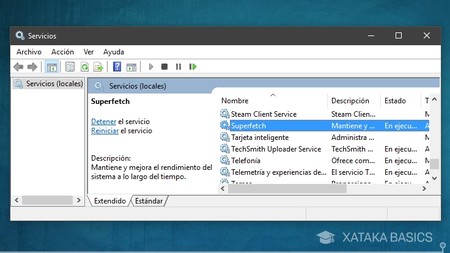
SuperFetch es una característica que se introdujo en Windows Vista, y que se dedica a analizar en segundo plano nuestros patrones de uso de la memoria RAM. De esta manera, esta característica es capaz de "aprender" qué tipo de aplicaciones son las que utilizas más a menudo, y las mete dentro de una lista interna.
Lo que hace después Windows es optimizar al máximo la carga de estas aplicaciones, y lo hace precargándolas en la memoria RAM del ordenador. Esto quiere decir que como Windows sabe que sueles utilizas a menudo esas aplicaciones, las va abriendo antes de que tú lo hagas para que cuando decidas ejecutarlas carguen más rápido.
SuperFetch es una herramienta diseñada para ocupar la RAM restante con estas aplicaciones precargadas. Sin embargo, sólo utiliza la memoria RAM que está en desuso, y en cuanto tu sistema operativo necesita utilizar más RAM para cargar otras aplicaciones, la herramienta prescinde o renuncio de la memoria que sea necesaria para no entorpecer el correcto funcionamiento del sistema.
Esto quiere decir que SuperFetch no es algo que te vaya a molestar, y de darse algún tipo de ralentización por su culpa será únicamente en casos muy aislados y sólo durante apenas unos segundos. A cambio de estas improbables consecuencias, las el rendimiento del ordenador mejorará en general gracias a esta precarga de aplicaciones.
Para qué sirve SuperFetch
SuperFetch sirve para que las aplicaciones que más utilizas carguen más rápido. Como las tiene precargadas en la memoria RAM de tu ordenador, el proceso de carga es muchísimo más rápido cuando decides ejecutar estas aplicaciones, y prácticamente no lo notarás en la mayoría de ordenadores modernos con especificaciones en la media del mercado.
Como te hemos dicho, no tienes que preocuparte porque estas precargas te vayan a consumir demasiada RAM. SuperFetch no es como Chrome u otras aplicaciones, es un sistema que liberará la memoria que esté utilizando cuando el ordenador la necesite, y que sólo utilizará la memoria que esté sobrándote cuando utilices el ordenador.
Sin embargo, el hecho de que esté siempre funcionando hará que esta función consuma CPU y RAM constantemente, por lo que quizás pueda interesarte desactivarlo en el contento de necesitar acelerar un ordenador que funcione lento. También puede dar algún problema puntual a la hora de ponerte a jugar si tu equipo tiene menos de 4 GB de RAM, y también puede hacer que la CPU trabaje un poco demasiado al reiniciarse mientras carga programas en la RAM.
Sin embargo, no es recomendable que SuperFetch sea el primer sacrificado si buscas acelerar el ordenador. Es un sistema que puedes desactivar cuando quieras, pero que al hacerlo puede pasar que las aplicaciones carguen un poco más lentas, sobre todo las que usas a diario, ya que ninguna de ellas estará precargada.
Cómo desactivar SuperFetch
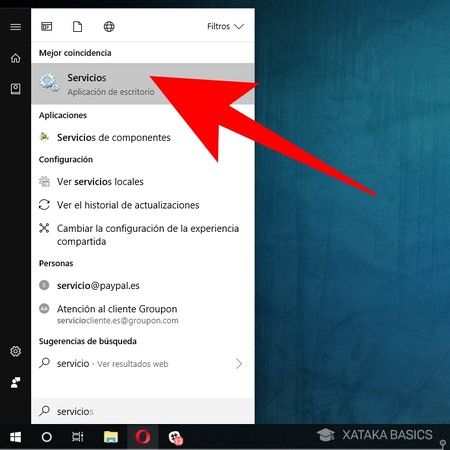
Si quieres mejorar el rendimiento de un PC con poca RAM, es recomendable que primero pruebes con alternativas como configurar memoria virtual para que haga las veces de RAM. Sin embargo, en el caso de que por lo que fuera decidas finalmente sacrificar velocidad de carga total por algún problema puntual que te pueda estar dando, puedes empezar abriendo el menú de inicio y lanzando la aplicación Servicios.
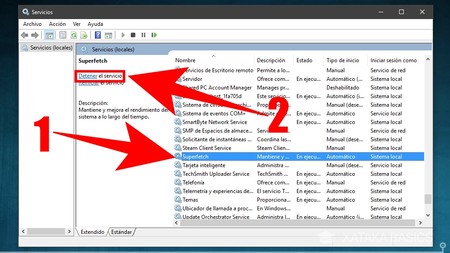
Una vez cargues el panel de Servicios, busca y haz click para seleccionar la opción SuperFetch (1). Una vez lo hagas, a su izquierda verás dos opciones, y ahí debes pulsar sobre la opción Detener (2) para parar esta característica.
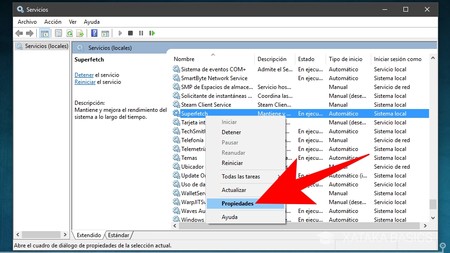
Y bien, SuperFetch ya está parado, pero todavía se ejecutará cuando reinicies el ordenador. Para evitarlo haz click derecho sobre la opción SuperFetch de la lista de servicios, y en el menú desplegable haz click en la opción Propiedades para entrar a las de esta característica.
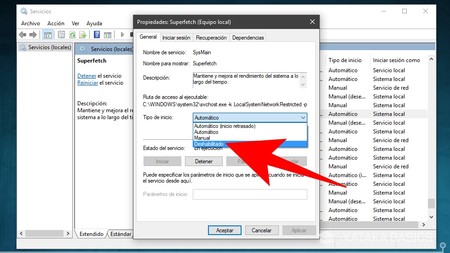
Una vez estés en las propiedades de SuperFetch, pulsa sobre el panel desplegable de la opción Tipo de inicio, y selecciona la opción Deshabilitado entre las opciones que se te van a abrir. Ahora ya sólo te queda pulsar en Aceptar para aplicar los cambios.
En Xataka Basics | Recuperar la velocidad de un ordenador lento: 15 formas de acelerar el PC





Ver 4 comentarios
4 comentarios
nessness
Solo sirve para trabarme la PC...
Lo peor es que no puedo desactivarla, tengo un windows single language
manuelyaung
La verdad se pone lento no por unos segundod sino muchos minutos. Y sobre carga el uso de disco y cpu
ratapelua
Sobre que versión es este instructivo? Lo pregunto porque en la version 1809, la que estoy usando actualmente, eso no aparece, y lo he mirado muy bien. Llevo buscando algo sobre esto, lo más reciente, y seguís mostrando lo mismo en todas las fechas 2016, 2017, 2018 y ahora en este año 2019 mes de abril que supongo fue publicado, si no me equivoco, aparece la misma imagen, al menos la captura donde aparece superfetch. ¿No hay forma de desactivarlo de otra manera, mediante la consola o mediante el registro?